如何制作一键清除系统垃圾的BAT脚本?
作者:佚名 来源:未知 时间:2025-04-06
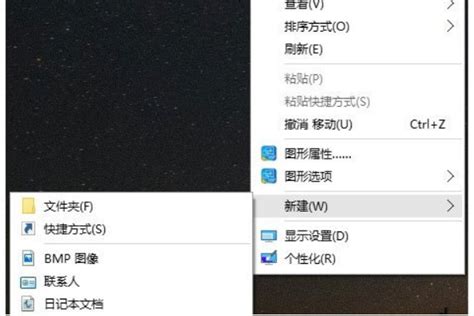
在日常的电脑使用中,随着各种软件的频繁安装与卸载、网页浏览、文档编辑等活动的进行,系统中会不断积累各种临时文件、日志文件、回收站文件等无用数据。这些文件长期堆积不仅会占用宝贵的磁盘空间,还可能拖慢系统运行速度,甚至影响电脑的整体性能。为此,定期清理系统垃圾成为保持电脑健康运行的必要措施。而“一键清除系统垃圾bat”正是为此而生的一种高效、便捷的解决方案。

一、什么是一键清除系统垃圾bat
“一键清除系统垃圾bat”指的是利用Windows系统中的批处理(Batch)技术,编写一个包含一系列清理命令的文本文件。这个文件的扩展名通常为“.bat”,因此被称为批处理文件。当用户双击运行这个批处理文件时,它会按顺序执行文件中的清理命令,自动删除系统中的无用文件和文件夹,从而释放磁盘空间,优化系统性能。

二、一键清除系统垃圾bat的优势
1. 高效快捷:一键清除系统垃圾bat通过自动化执行清理命令,大大节省了用户手动查找和删除垃圾文件的时间和精力。只需双击运行文件,即可在短短几分钟内完成系统垃圾的清理工作。

2. 定制化清理:用户可以根据自己的需求,在批处理文件中添加或删除特定的清理命令,从而实现个性化的系统维护。例如,可以只清理临时文件而不删除浏览器缓存,或者只删除特定类型的日志文件等。
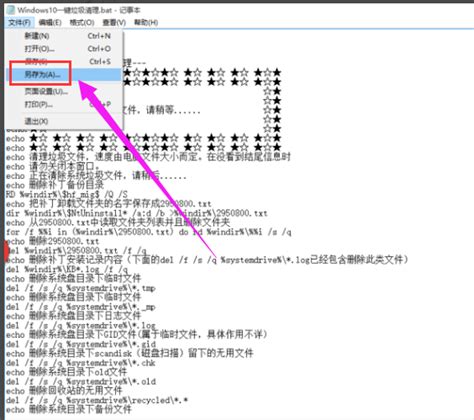
3. 安全可靠:虽然一键清除系统垃圾bat的清理效果可能因脚本内容而异,但只要确保脚本中的命令正确无误,且未包含任何恶意代码,那么它就是一种相对安全可靠的系统维护方式。当然,在运行任何未知来源的批处理文件之前,都应谨慎检查其内容。
4. 免费易用:一键清除系统垃圾bat的编写和使用完全免费,无需购买任何专业软件或工具。只需具备基本的电脑操作技能,即可轻松创建和使用批处理文件进行系统维护。
三、一键清除系统垃圾bat的创建步骤
下面是一个简单的一键清除系统垃圾bat的创建步骤:
1. 打开记事本:在Windows系统中,找到并打开记事本(Notepad)程序。
2. 输入清理命令:在记事本中,按照以下格式输入系统垃圾的清理命令。这些命令通常会针对系统中的常见垃圾文件进行删除操作,如临时文件、日志文件、回收站文件等。
```bat
@echo off
echo 正在清除系统垃圾文件,请稍等......
del /f /s /q %systemdrive%*.tmp
del /f /s /q %systemdrive%*._mp
del /f /s /q %systemdrive%*.log
del /f /s /q %systemdrive%*.gid
del /f /s /q %systemdrive%*.chk
del /f /s /q %systemdrive%*.old
del /f /s /q %windir%*.bak
del /f /s /q %windir%prefetch*.
rd /s /q %windir%temp & md %windir%temp
del /f /q %userprofile%cookies*.
del /f /q %userprofile%recent*.
del /f /s /q "%userprofile%Local Settings\Temporary Internet Files*.*"
del /f /s /q "%userprofile%Local Settings\Temp*.*"
echo 清除系统垃圾文件完成!
echo. & pause
```
上述命令中,`@echo off`用于关闭命令回显,使得执行批处理文件时不显示命令本身,只显示命令结果。`del`命令用于删除一个或多个文件,`/f`参数表示强制删除只读文件,`/s`参数表示删除指定目录和所有子目录中的文件,`/q`参数表示安静模式,不提示确认删除。`rd`命令用于删除目录及其内容,`/s`参数表示删除指定目录和所有子目录及其内容,`/q`参数表示安静模式,不提示确认删除。`%systemdrive%`表示系统驱动器(通常是C盘),`%windir%`表示Windows安装目录,`%userprofile%`表示当前用户的配置文件目录。
3. 保存批处理文件:将记事本中的内容保存为以“.bat”为扩展名的文件。例如,可以将其保存为“清除系统垃圾.bat”。
4. 运行批处理文件:双击打开保存的批处理文件,即可开始执行系统垃圾的清理工作。在执行过程中,用户可以看到命令提示符窗口中不断滚动的清理进度提示。当清理完成后,窗口会显示“清除系统垃圾文件完成!”的提示信息,并等待用户按任意键退出。
四、一键清除系统垃圾bat的注意事项
1. 谨慎操作:虽然一键清除系统垃圾bat可以大大简化系统维护的工作,但在运行之前仍需谨慎检查脚本中的命令内容。确保没有误删重要文件或文件夹的风险。特别是对于不熟悉批处理命令的用户来说,更应在运行之前进行充分的了解和测试。
2. 备份数据:在运行一键清除系统垃圾bat之前,建议用户先对系统中的重要数据进行备份。以防万一在清理过程中发生意外情况导致数据丢失或损坏。
3. 定期更新:随着时间的推移和系统的不断更新升级,一些旧的垃圾文件类型和路径可能会发生变化。因此,建议用户定期更新一键清除系统垃圾bat中的清理命令,以确保其能够始终有效地清理系统中的垃圾文件。
4. 结合其他工具:虽然一键清除系统垃圾bat可以清理大部分常见的垃圾文件,但对于一些特殊类型的垃圾文件(如注册表残留项、无效字体信息等),可能需要结合其他专业的系统维护工具进行清理。
五、总结
一键清除系统垃圾bat是一种高效、便捷的系统维护方式,通过自动化执行清理命令,可以大大节省用户的时间和精力。然而,在使用过程中也需注意谨慎操作、备份数据、定期更新以及结合其他工具进行综合维护。只有这样,才能确保电脑始终保持健康运行状态,为用户带来更加流畅、高效的使用体验。对于有兴趣了解和使用一键清除系统垃圾bat的用户来说,不妨亲自尝试创建和运行一个批处理文件,感受其带来的便捷与高效吧!
- 上一篇: 淘宝余额宝快速提现指南
- 下一篇: 苹果手机iPhone6的App Store无法更新软件怎么解决?






























